Viktig!: Som annonsert i juli 2022, vil FindTime-tillegget snart bli erstattet med planlegging av avstemning som en opprinnelig funksjon i Outlook. Se flere detaljer her.
FindTime er et Outlook-tillegg for planlegging av møter. Arrangøren kan sende flere tidsalternativer via FindTime og minimere frem og tilbake-e-postmeldinger i planleggingen.
Forutsetninger for å installere FindTime
FindTime kan for øyeblikket bare installeres på enMicrosoft 365 Apps for business- eller enterprise-konto som inneholder Exchange Online. FindTime støttes for øyeblikket for GCC-leiere, unntatt GCC High.
Den kan brukes med Outlook for Windows, Outlook for Mac og Outlook på nettet. Hvis du bruker Outlook 2013 eller 2016, eller Outlook for Mac 2016 eller 2019, blir du bedt om å logge på hver gang du oppretter en FindTime-avstemning.
For Outlook 2013 & 2016 må du installere den nyeste sikkerheten og ikke-sikkerhetsrelaterte MSP-filer for outlook-x.none, mso-x.none og osfclient-x.none. Du finner disse på disse koblingene:
Liste over de nyeste .msp-filene for Office 2013
Liste over de nyeste .msp-filene for Office 2016
Hvis du vil aktivere FindTime på Outlook for Mac, må du først installere tillegget på Outlook på nettet. Deretter skal FindTime automatisk vises i Outlook for Mac. FindTime i Outlook for Mac støttes fullstendig senere i år.
Deltakertilgang til FindTime
Mottakere av et FindTime-møte må ikke ha tillegget installert for å stemme på møtetidspunkter. Invitasjoner kan sendes til alle e-postadresser, inkludert Gmail, Yahoo!, og lignende leverandører.
Det finnes flere måter å installere FindTime på.
Installere FindTime i Outlook for nettet
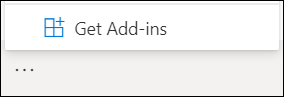
-
Åpne Outlook for nettet i nettleseren.
-
Velg Ny melding for å åpne en ny e-postmelding.
-
Velg ellipseknappen (...) til høyre for Send- ogForkast-knappene, og velg deretter Hent tillegg.
-
Søk etter FindTime-tillegget .
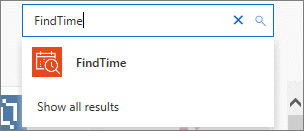
Obs!: Hvis du ikke får tilgang til tillegg eller FindTime, kan det hende at administratoren har deaktivert tilgangen din. Kontakt systemansvarlig hvis du vil ha mer informasjon.
-
Hvis du vil bruke appen, klikker du ellipseknappen (...) på nytt fra en melding og velger FindTime.
Installere FindTime i skrivebordsversjonen av Outlook
-
Åpne Outlook.
-
Gå til Hjem > Få tillegg.
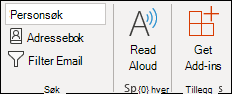
-
Søk etter FindTime-tillegget .
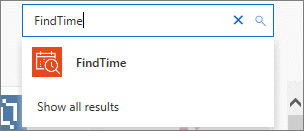
Obs!: Hvis du ikke får tilgang til tillegg eller FindTime, kan det hende at administratoren har deaktivert tilgangen din. Kontakt systemansvarlig hvis du vil ha mer informasjon.
-
Velg Legg til.
-
Du vil nå se FindTime-svar med møteavstemning på Hjem-fanen .
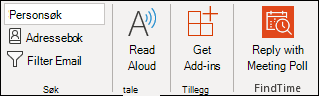
Installere FindTime for alle brukere i organisasjonen
Leieradministratorer kan installere FindTime for brukere av Microsoft 365 for bedrifter ved hjelp av fremgangsmåten under Distribuer et Office-tillegg ved hjelp av administrasjonssenteret i følgende artikkel: Distribuere tillegg i Administrasjonssenter for Microsoft 365
Obs!: Office Store støttes ikke i alle områder. Bruk en alternativ installasjonsmetode hvis du ikke ser dette alternativet.
Obs!: FindTime sender ingen data til tredjepartstjenester.










